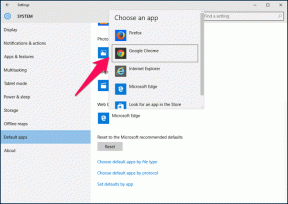Microsoft Sticky Notes vs Google Keep: Vilken anteckningsapp att använda
Miscellanea / / November 29, 2021
Internet svämmar över med så mycket information att jag ibland undrar om det har gjort mitt sinne svagt. Att komma ihåg enkla saker som telefonnummer eller saker att köpa skulle vara en olägenhet om anteckningsappar inte fanns. För att komma ihåg informationen som du behöver skriva ner snabbt behöver man en pålitlig anteckningsapp. Microsoft Sticky Notes och Google Keep är två sådana appar. Om du har snubblat på dem och undrat vilken du ska använda, låt oss se hur Google Keep skiljer sig från Sticky Notes.

Google Keep och Sticky Notes erbjuder ett lättviktigt gränssnitt. Att använda dem för att göra anteckningar är bekvämt av två skäl. För det första behöver du inte komma ihåg anteckningarna i ditt sinne nu. För det andra är dessa appar tillgängliga på mobil och dator, du kan komma åt dem var som helst.
Vi vet att ditt primära problem är vilken du ska använda - Sticky Notes eller Google Keep? Hitta svaret i det här inlägget.
Tillgänglighet och integration över plattformar
En bra anteckningsapp bör fungera på alla plattformar så att du enkelt kan komma åt dina anteckningar. Väldigt få appar erbjuder plattformsoberoende stöd. Tack och lov är Microsoft Sticky Notes och Google Keep bland dem, men med vissa begränsningar.
Google Keep har mobilappar för Android och iPhone. Du kan komma åt den på en dator via keep.google.com. Även om Keep inte har en ordentlig skrivbordsapp kan du det komma åt och lägga till anteckningar till det från en PC på flera andra sätt. Google Keep har också ett Chrome-tillägg och är snyggt integrerat i Gmail. Så du kan snabbt göra anteckningar utan att lämna flödet av din e-post.
Ladda ner Google Keep på Android
Ladda ner Google Keep på iPhone
Tvärtom, Sticky Notes har en väletablerad skrivbordsapp för Windows 10. Det har varit en del av Windows-datorer från början. Du kan dela Sticky Notes mellan Windows-datorer med hjälp av synkroniseringsfunktionen. Dedikerad Sticky Notes-app är inte tillgänglig för Android, iOS, iPad eller Mac. Men anteckningarna kan vara nås på andra enheter med hjälp av Microsoft OneNote-appen och Microsoft Launcher på Android. Dessutom, Sticky Notes kan nås från Outlook också.
Ladda ner Sticky Notes på Windows
Även på Guiding Tech
Design och gränssnitt
Sticky Notes och Google Keep har en liknande känsla som deras användargränssnitt. Båda ser ut som anteckningar på en anslagstavla. Det finns dock vissa skillnader. Till att börja med lagrar Sticky Notes alla anteckningar i en anteckningslista. Om du klickar på en anteckning öppnas den.

Även om båda apparna inte erbjuder några sorteringslägen, kan du ordna om anteckningar i Google Keep genom att dra och släppa. Google Keep erbjuder två designanpassningar för att visa anteckningar – rutnät och listvy. Sticky Notes låter dig inte ändra visningslägen.


Dessutom ändras storleken på Google Keeps anteckningar beroende på innehållet på olika plattformar. Det händer inte med Sticky Notes där de har en konstant storlek. Jag gillar Sticky Notes bättre när det gäller utseende. Den asymmetriska storleken på anteckningar i Keep gör att det ser oorganiserat och rörigt ut.
Eftersom Sticky Notes främst är en Windows-app kan du fästa de individuella Sticky Notes på din skärm. Detsamma är möjligt i Google Keep Android-appen med hjälp av widgets.

Anteckningshastighet
Hastighet är en av faktorerna som gör Sticky Notes och Google Keep till perfekta appar för snabb anteckning. Du trycker eller klickar på den nya anteckningsknappen och du börjar omedelbart skriva ner dina tankar. Stäng anteckningen så sparas den automatiskt. Autospara i båda apparna lägger till deras lista över prestationer. Till råga på allt, när du öppnar appen på en annan enhet, skulle anteckningen ha synkroniserats. Apparna är så snabba att de kan användas som urklipp för flera plattformar.
Organisera dina anteckningar
Jag föredrar att använda en anteckningsapp som erbjuder mappar eller andra typer av organisationsfunktioner. Varken Google Keep eller Sticky Notes erbjuder en mappstruktur. Men Google Keep låter dig skapa etiketter, som är taggar för dina anteckningar. Du kan gruppera liknande anteckningar med hjälp av etiketter. Kolla vår guide om hur du gör skapa och använda etiketter i Google Keep. Funktionen saknas i Sticky Notes.

Båda apparna låter dig färgkoda dina anteckningar. Det är praktiskt när du organiserar dina anteckningar. Du kan använda färger för att gruppera liknande typer av anteckningar efter ämne, betydelse, prioritet osv. Kolla andra sätt att organisera Google Keep-anteckningar.


Även på Guiding Tech
Hitta dina anteckningar
När du väl har sparat massor av anteckningar kan det vara svårt att hitta rätt anteckning vid rätt tidpunkt. Det är där sökningen hjälper. Lyckligtvis låter båda apparna dig hitta dina anteckningar med snabbsökningsfunktionen.

Men Google Keep går ett steg före och låter dig söka enligt olika filter som typ av anteckningar, etiketter, saker (mat, platser, resor) och till och med färg på anteckningar.

Återställ borttagna anteckningar
Google Keep erbjuder en praktisk funktion i form av Bin eller Trash som håller dina raderade anteckningar i sju dagar. Om du av misstag raderar din anteckning, oroa dig inte. Du kan hämta den från Bin. Sticky Notes erbjuder inte en sådan funktion. Du måste prova olika lösningar återställ oavsiktligt raderade anteckningar på Sticky Notes.

Andra funktioner
Vid sidan av nämnda funktioner erbjuder båda apparna ytterligare funktioner som saknas i den andra appen. Till exempel låter Google Keep dig samarbeta med andra, vilket Sticky Notes inte erbjuder. På samma sätt låter Sticky Notes dig formatera din text med hjälp av textformateringsalternativ som fetstil, kursiv, listor, etc. Google Keep erbjuder inte textformatering. Det erbjuder dock checklistor för att skapa att göra-listor, som saknas i Sticky Notes.


Gå vidare, Med Google Keep kan du skapa påminnelser (tids- och platsbaserad) och nåla anteckningar. Båda funktionerna saknas i Sticky Notes.
Proffstips: Använd Microsoft Att göra-appen för att skapa påminnelser.
När det kommer till att skapa olika typer av anteckningar kan du lägga till bilder och rita i båda. En häftig sak med Google Keep är att om lappen blir för stor kan du göra det konvertera det till ett Google Docs-dokument direkt från Fortsätt använda funktionen Kopiera till Google Dokument.

Dessutom stöder både Google Keep och Sticky Notes kortkommandon. Kolla listan över genvägar som ska användas med Sticky Notes och Google Keep.
Även på Guiding Tech
Vilken man ska använda
Svaret beror på ditt personliga val. Som du såg ovan är båda något lika, men varje app har sin charm. Jag använder båda apparna. När jag arbetar på min dator är det lätt att lägga anteckningar i Sticky Notes. Och när jag pratar med min telefon, Google Keep visar sig vara en bättre app. Främst eftersom Sticky Notes finns i OneNote-appen. Så det tar några steg till för att öppna appen. Men båda erbjuder minimala funktioner perfekta för att fånga snabba anteckningar. Om du letar efter anteckningsappar för långa anteckningar, kolla Microsoft OneNote eller Notion.
Och om du letar efter något som liknar Google Keep, kontrollera dess alternativ. På samma sätt, om Sticky Notes hade ditt hjärta, men du inte är nöjd med erbjudandena, ta en titt på Sticky Notes-alternativ.
Nästa upp: Älskade klisterlappar? Kolla in 9 tips för att på bästa sätt använda Sticky Notes på Windows 10.